
Adobe Fireflyのここが好き!お気に入りポイント5選
今までMidjourney一筋だった私ですが、noteの「#画像生成AIチャレンジ」というお題を見かけて、「いっちょお題に乗ってみるか〜」と、Adobe Expressで画像生成機能を使って見出し画像をせっせと作成。
その流れで久々にFireflyも触ってみたのですが、そしたらすごい進化を実感…。モデルも『Firefly Image 2』が選択できるようになっていて、生成画像の品質向上に驚嘆!
今まで品質ではMidjourneyが一番と思い込んでいたのですが、シーンによってはFireflyが肉薄…というか使い所を考えるとFireflyが勝っていると感じる部分もあり、良い意味でびっくりしたので、今回私がFireflyを使ってみて「ここ良いな!」と思った部分をお伝えしたいと思います。
1. 生成される人物が勝手に日本人になる
これ、個人的には一番刺さったポイントなのですが、人物を生成する場合、プロンプトに何も指定しなくても日本人(アジア人)が生成されます。最初はあまり意識してなかったのですが、気づくと毎回日本人ぽいのが生成されてるぞ、と。
↓ 日本人…だよね?背景はちょっと違うけど。

↓ 後ろ姿もなんか日本人っぽい感じがする。

これはどうやら、Adobeアカウントのプロフィールを元に、自動で同じ地域の人種が生成されるような仕組みになっているようです。
私たちはあなたのプロフィールに示されている場所を使用して、あなたの地域に似た民族を持つ人々を表示します。画像に表示したい特定の民族がある場合は、プロンプトでそれを指定してください。これにより、リージョンのデフォルトがオーバーライドされます。
もちろん毎回完璧に日本人を生成してくれるわけでは無いのですが、日本人っぽい人物を生成するのって結構大変だったりするので、何も考えずとも自分に近い人種を生成してくれるのはすごく良いなと思いました。
2. 生成画像の制御がしやすい
これは以前からそうだったのですが、直感的に操作できるUIが用意されているので、なんとなくポチポチしていくと理想のイメージに近づけていくことができます。

さらにFirefly Image 2モデルからは、リファレンスとなる画像をアップロードできたり、カメラの設定(F値やシャッタースピード等)も設定項目として追加されており、より柔軟な調整ができるようになりました。
カメラの設定を変えられるのはなんだか面白いですね!
3. プロンプトのサジェストがある
意外と嬉しいのがこの機能。プロンプトにいくつか単語を入れるだけで、後に続く候補をいくつか提案してくれます。
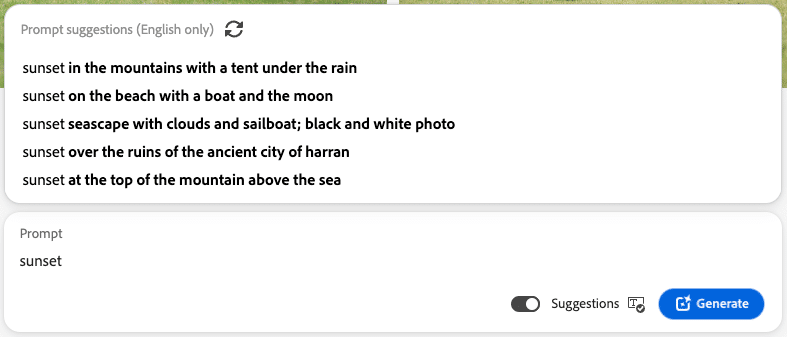
プロンプトを考えるのって楽しくもあり、でも意外とダルかったりする事もあるワケなんですが、候補を表示してくれるだけで大分楽になります。また、サジェストとして表示される文章も、学習データから生成されていると思われるので、サジェストに従った方が生成画像も高品質になる気がします。(未検証)
ただし、今のところこの機能は英語のみ対応です。なので個人的にはAdobe Fireflyの言語設定は『英語』にして使用する事をおすすめします。
4. 広告画像で使えそうな画像が高品質
これも個人的びっくりポイントでした。
↓ ありがちなこういうポーズ。

美容系のLPとかバナーとかですっごく良く見ます。しかもこのまま使えそうなクオリティ。気に入った画像が生成されるまで何回か試して、良いものが生成されたらそれを元にデザインする、なんてフローも現実的にできちゃいそうです。
ちなみに同じプロンプトでMidjourneyで生成するとこうなります↓
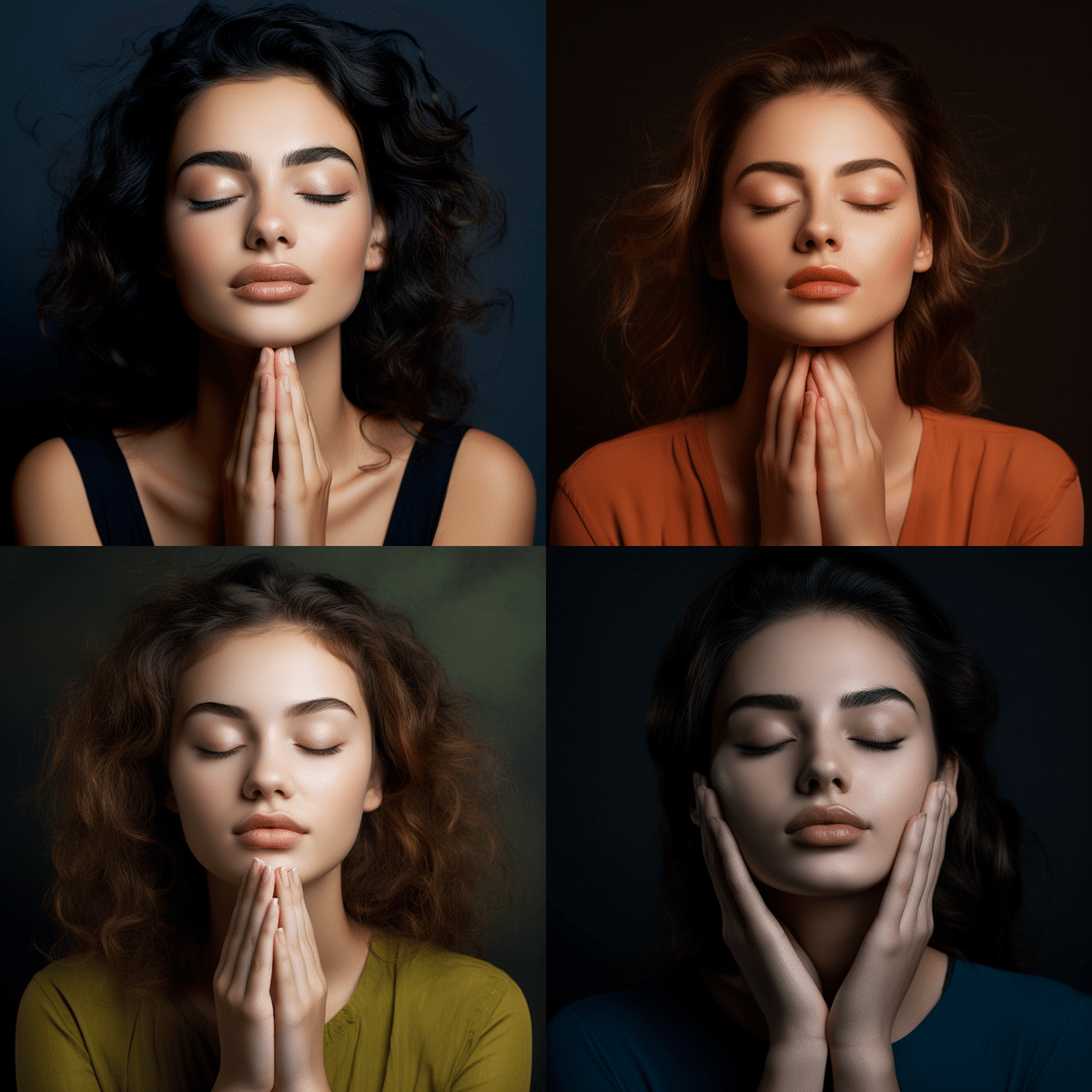
全然悪く無いんですが、制作物の素材として使用するような画像ではありません。また、何も指定しないと海外のイメージになってしまいます。
かと言って、単に「japanese」とつけるだけだと…↓
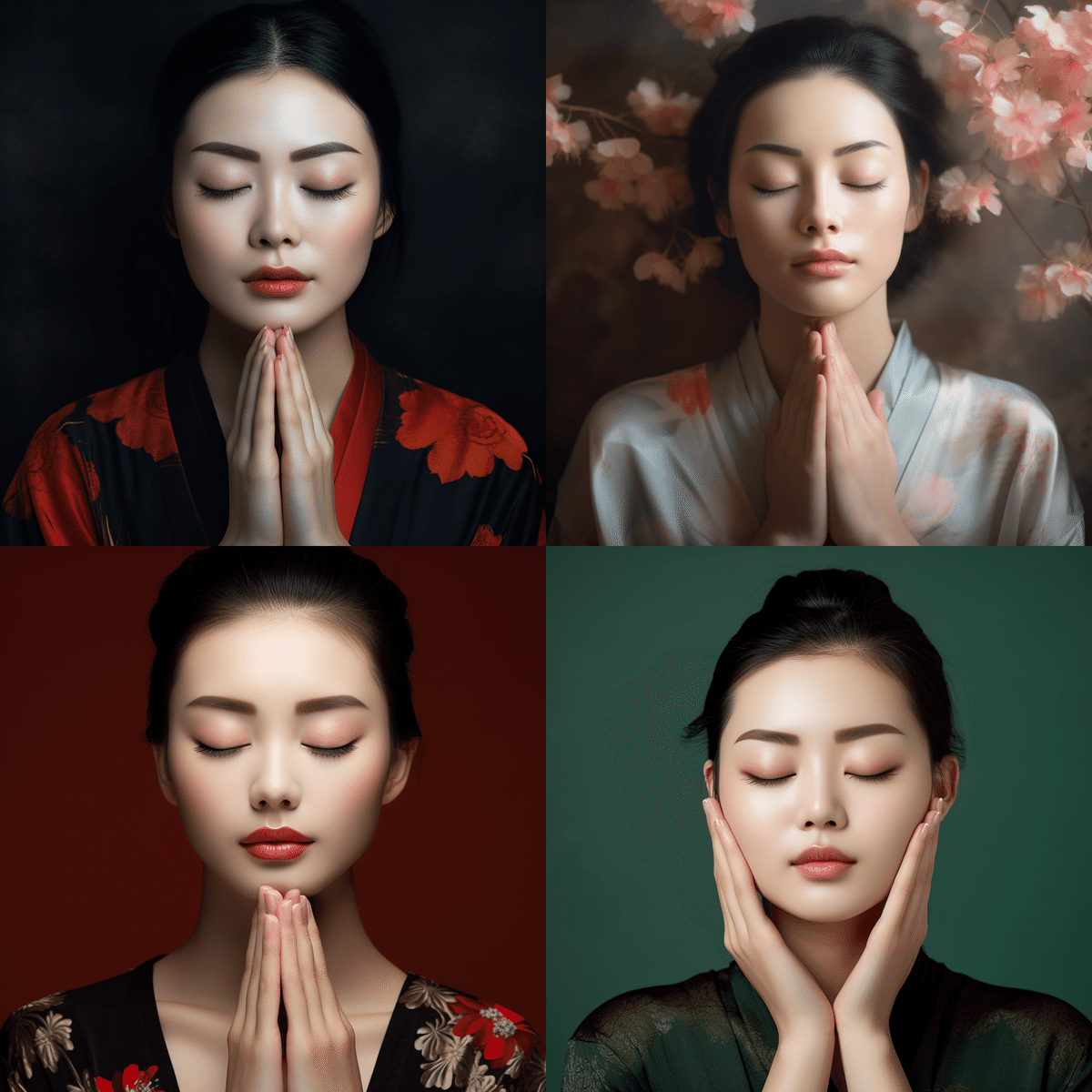
日本人というか、映画に出てくるステレオタイプな日本のイメージのような感じで、ちょっと不自然な感じがします。
またFireflyに戻って、別の画像も生成してみました。

↑何に使うかはわからないけど、広告っぽい画像。ここでもしっかりアジア系。
これは私の印象ですが、他の画像生成系のAIと比べて、Adobe Fireflyは、ただただ高品質で潔癖なイメージでは無く、より生身っぽさ、人間ぽさを感じる気がします。それも学習元画像がAdobe Stockというしっかりと審査された画像であるという事が関係しているのかもしれません。
5. シームレスにAdobe Expressで編集できる
最後はやはりこれ。画像の色味調整やテキストを入れたい場合は、Adobe Expressにそのまま持っていって編集することができます。

Adobe Expressで気軽に編集するもよし、DLしてPhotoshopでしっかり編集するもよし。先述したUIの件もそうですが、「制作フローの中に組み込んで使ってね!」という明確なメッセージがあることもAdobe Fireflyの特徴です。
楽しく画像生成するだけならランダムに生成される画像を楽しめば良いだけですが、いざ実践で使うとなると画像を追い込んでいく事が必要で、そういった意味では、Adobe Fireflyが一歩抜きん出ているのでは無いかなと今回触って感じました。
見出し画像はAdobe Expressで作成しました!
この記事の見出し画像は、そんなAdobeのFireflyが組み込まれているAdobe Expressを使って作成しました。記事中の画像はFirefly上で生成したものですが、見出し画像はAdobe Express上の画像生成機能を利用しました。(2023年11月現在、Adobe Expressに組み込まれている生成AIは最新の『Firefly Image 2』ではなく『Firefly Image 1』になります。)
Adobe Express自体は今までも触ってきたのですが、画像生成機能はあまり使ってなかったので、今回は「Adobe Expressをフルに使ってやろう!」という気持ちで色々と触ってみました。
今回の見出し画像では、背景と星のキャラクター部分に画像生成を使ってます↓

作成するうちに自分が思っていたものとだんだんズレてきて、最終的に妙に賑やか感じになっちゃいましたが、自分では作らないデザインができる事も生成AIの面白さかな、と思っています。
ともかく、今回はAdobe Fireflyのポテンシャルを感じる事ができたので、今後はMidjourneyだけでなく、Adobe Fireflyもバンバン使っていこうと思います!
この記事が気に入ったらサポートをしてみませんか?
